
Агуулгын хүснэгт:
- Алхам 1: Шаардлагатай материал
- Алхам 2: Гагнуурын утсыг асаах/унтраах унтраалга
- Алхам 3: Баррель Жак адаптерт утас холбоно уу
- Алхам 4: Гагнуурын баррель Жак адаптерийн утас нь Servo Trigger Board руу холбогддог
- Алхам 5: Гагнуурын асаах/унтраах утсыг Servo Trigger Board руу шилжүүлнэ
- Алхам 6: 3 зүү бүхий толгойг Servo Trigger Board руу гагнах
- Алхам 7: Моторыг турших
- Алхам 8: Автоматаар анхны байрлал руу буцна уу
- Алхам 9: Моторыг Гонг хүрээ рүү холбоно уу
- Алхам 10: Роторын эхлэх цэгийг тохируулна уу
- Алхам 11: Маллетыг моторт холбоно уу
- Алхам 12: Робот Гонгоо туршиж үзээрэй
- Алхам 13: Wemo болон IFTTT -ийг тохируулна уу
- Алхам 14: Имэйл өдөөгчийг тохируулах (А хэсэг: Асаах)
- Алхам 15: Имэйл өдөөгчийг тохируулах (В хэсэг: Хойшлох унтраах)
- Алхам 16: Wemo -ийг өдөөдөг IFTTT имэйл хаягийг өөрчлөх
- Алхам 17: Имэйлийн автомат дохио / өдөөгчийг тохируулах
- Зохиолч John Day [email protected].
- Public 2024-01-30 11:04.
- Хамгийн сүүлд өөрчлөгдсөн 2025-01-23 15:00.



Имэйлээр өдөөгдсөн робот хөгжимт гонг бүтээцгээе. Энэ нь танд gong -ийг унтраах автомат имэйлийн анхааруулга тохируулах боломжийг олгодог … (SalesForce, Trello, Basecamp -ээр дамжуулан …
Танай баг шинэ код гарах, гэрээ хаагдах эсвэл өдрийн хоол бэлэн болоход "GONGGG" -г хэзээ ч мартахгүй!
DIY хийх цаг байхгүй байна уу? Www.robotgong.com хаягаар орж нэгийг худалдаж авахаар бүртгүүлнэ үү.
Алхам 1: Шаардлагатай материал
Бидэнд хэрэгтэй болно…
2-8 -р алхам: Цахилгаан хөдөлгүүрийг тохируулах
- 1x Sparkfun servo гох самбар
- 1х Servo мотор (Би HS-625MG ашигласан)
- 1х асаах/унтраах унтраалга
- 1х 5В цахилгаан хангамж
- 1х Эмэгтэй баррель үүрний адаптер
- 1х Зүүж болох эрэгтэй толгойн 3 зүү бүхий хэсэг
- 1х ороомог гагнуур (би ийм хар тугалгагүй хольц ашигладаг)
- 2x Цахилгаан холболтын утас өөр өөр өнгөтэй
-
Багаж хэрэгсэл…
- Гагнуурын төмөр
- Жижиг халив
- Утас хуулагч
- (Нэмэлт) Гурав дахь гар нь бид гагнах үед юм барихад тусалдаг
Алхам 9-12: Моторыг GONG -д холбох
- 1х12 "GONG, алх, тавиур
- Дунд зэргийн хэмжээтэй 2 ширхэг зип зангиа (хэрэв та над шиг алдаа гаргавал илүү ихийг аваарай)
- 1x 3M Command хоёр талт наалт
- (Нэмэлт) 1х Цахилгаан самбар, утас барих зориулалттай электрон төслийн хашаа
-
Багаж хэрэгсэл…
Цохилтын нүх гаргах цахилгаан өрмийн машин
Алхам 13-17: Имэйлийн триггерийг тохируулах
- 1х Wemo ухаалаг залгуур
- IFTTT хэрэглэгчийн данс
Алхам 2: Гагнуурын утсыг асаах/унтраах унтраалга
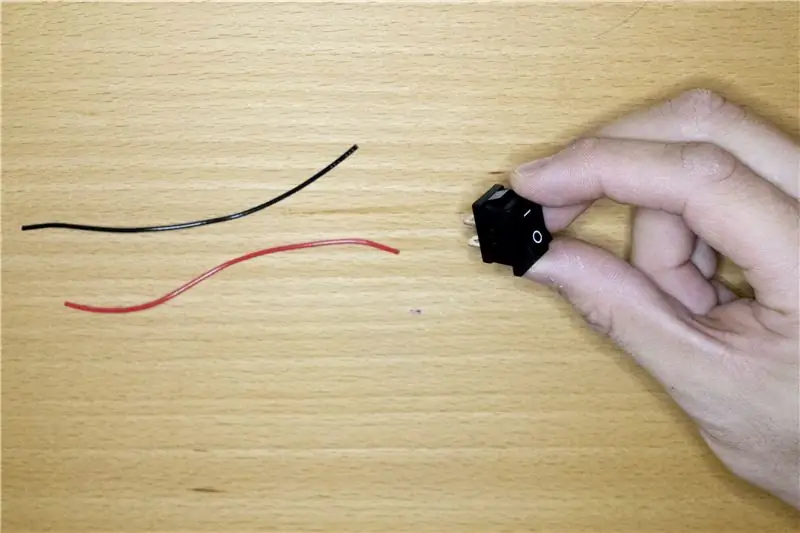

Өөр өөр өнгийн хоёр цахилгаан залгуур утсыг хайчилж, асаах/унтраах товчлуур дээр гагнах.
Хэрэв та урьд нь хэзээ ч гагнуур хийж байгаагүй бол эдгээр хичээлүүдийг үзээрэй: видео хичээл 1; видео хичээл 2; зааварчилгаа өгөх заавар.
Алхам 3: Баррель Жак адаптерт утас холбоно уу

Жижиг халив ашиглан өөр өөр өнгийн хоёр цахилгаан залгуурыг эмэгтэй баррель үүр адаптерт холбоно уу.
Алхам 4: Гагнуурын баррель Жак адаптерийн утас нь Servo Trigger Board руу холбогддог



Одоо баррель үүрний адаптерийн утаснуудын чөлөөт үзүүрийг Sparkfun Servo Trigger самбар дээрх VCC ба GND дэвсгэр дээр гагнана. Самбарын эсрэг талд VCC/GND гэсэн хоёр багцыг тэмдэглэх болно. Аль аль нь ажиллах тул аль талаас нь гагнах нь хамаагүй.
Утаснууд нь хэлхээний самбарын дээд хэсэгт, ар талд нь гагнуур байгаа эсэхийг шалгаарай. Улаан утсыг VCC, хар утсыг GND руу зааж өгөхийг стандарт дадлага болгон хийхийг зөвлөж байна.
Алхам 5: Гагнуурын асаах/унтраах утсыг Servo Trigger Board руу шилжүүлнэ


Цахилгаан утсыг асаах/унтраах чөлөөт үзүүрийг IN ба GND Sparkfun Servo Trigger самбар руу гагнана.
Дахин хэлэхэд утаснууд нь хэлхээний самбарын дээд талд, ар талд нь гагнуур байгаа эсэхийг шалгаарай. Улаан зурвасыг IN, хар утсыг GND рүү зааж өгөхийг стандарт дадлага болгохыг зөвлөж байна.
Алхам 6: 3 зүү бүхий толгойг Servo Trigger Board руу гагнах


Ажлын хутга ашиглан толгойноос 3 зүү бүхий толгойг таслана. Үүнийг Sparkfun Servo Trigger хавтангийн төгсгөлд 3 дэвсгэр дээр гагнана. Энэ нь дараа нь манай servo моторыг холбоход тусална.
Алхам 7: Моторыг турших


Бид одоо Servo Trigger Board -ийн тохиргоог туршиж үзэхэд энэ нь бидний моторыг асаах эсэхийг шалгахад бэлэн байна.
- Servo моторын цахилгаан утсыг самбар дээрх 3 зүү толгой руу залгаарай. Шар утсыг SGI -тэй нийцүүлэх; VCC -ийн улаан утас; GND руу хар утас.
-
Sparkfun Servo Trigger самбар дээрх тримпотуудыг (цагаан A, B, C эрэг) тохируулна уу.
- А нь асаах/унтраах унтраалга нээлттэй байхад servo моторын байрлалыг тодорхойлдог. А-г цагийн зүүний эсрэг бүрэн эргүүлнэ.
- B нь асаах/унтраах унтраалга хаагдах үед servo моторын шилжих байрлалыг тодорхойлдог. Б -г цагийн зүүний дагуу бүрэн эргүүлснээр мотор анхны байрлалаасаа 90 градус бүрэн хөдөлнө.
- Т нь А -аас Б хүртэл буцах хугацааг тодорхойлдог. T -г дундуур нь тавь.
- (Мотор/самбарын тохиргоо хийгдсэн эсэхийг баталгаажуулсны дараа эдгээр тохиргоог ашиглах боломжтой.)
- Асаах/унтраах унтраалга унтраалттай байгаа эсэхийг шалгаарай.
- Самбарыг асаахын тулд 5V цахилгаан хангамжийг Barrel Jack адаптерт холбоно уу.
- Одоо асаах/унтраах товчлуурыг ON болгож, мотор 90 градусаар бүрэн хөдөлж байгаа эсэхийг шалгаарай. Үүнийг буцааж OFF болгож, анхны байрлал руугаа буцаж орох эсэхийг шалгаарай.
- Цахилгаан хангамжийг салга.
Алхам 8: Автоматаар анхны байрлал руу буцна уу

Одоо бид Sparkfun Servo Trigger самбар нь моторыг хэрхэн удирдах талаар өөрчлөлт хийх гэж байна.
Өмнөх алхам дээр харсанчлан бид унтраалгыг асаахад мотор одоогоор анхны байрлалдаа ордог. Үүний оронд бид хөдөлгүүрийг унтраалгыг эргүүлэхгүйгээр автоматаар эргэж ирэхийг хүсч байна. Энэ нь унтраалгыг асаалттай байдалд үлдээж, манай Wemo тэжээлийн хангамж моторыг асаах боломжийг олгоно (дараа нь Wemo -ийн талаар дэлгэрэнгүй …)
Үүнийг хийхийн тулд: Sparkfun Servo Trigger хавтангийн ард байрлах SJ1 гагнуурын холбогчийг зүгээр л гагнах хэрэгтэй. Энэ бол гагнуурын холбогчийг гагнах / хаах гайхалтай заавар юм.
Одоо унтраалгыг асаахад servo мотор A -аас B руу шилжих болно.
Цахилгаан тэжээлийг буцааж холбоод туршиж үзээрэй.
Алхам 9: Моторыг Гонг хүрээ рүү холбоно уу


Хөдөлгүүр самбар дээр залгагдсан хэвээр байвал моторыг салга.
Моторыг гон хүрээний дээд баар дээр байрлуулж, роторыг гонгийн гадаргуутай перпендикуляр байрлуулна. Гонгийн төв цэгээс бага зэрэг төвөөс гадуур (энэ нь роторт бэхлэсний дараа алх нь төв рүү цохих боломжийг олгодог). Эцэст нь хэлэхэд ротор нь хүрээ рүү цохиулахгүйгээр чөлөөтэй эргэх боломжтой эсэхийг шалгаарай (X хэлбэрийн гарын эвэр хавсаргасан).
Моторыг найдвартай бэхлэхийн тулд эхлээд хөдөлгүүр ба хүрээ хоёрын хооронд 3M хэмжээтэй хоёр талт наалт байрлуулна. Дараа нь гон хүрээ дээр бэхлэхийн тулд цахилгаан товч бэхлээрэй.
Алхам 10: Роторын эхлэх цэгийг тохируулна уу

Торхыг X хэлбэрийн роторт холбохоос өмнө роторын эхлэх цэг бидний хүссэн газар байгаа эсэхийг шалгаарай.
- Моторыг Sparkfun Servo Trigger самбар руу буцааж залгаарай.
- Цахилгаан тэжээлийг гох самбар руу буцааж холбоно уу. Мотор автоматаар анхны байрлалдаа орно.
- X ротор нь эхлэх байрлалын хувьд газрын эсрэг тэгшхэн суух ёстой. Өөрөөр хэлбэл, x (+биш) -ийг хажуу талаас нь харж унших ёстой. Хэрэв ротор хүссэн байрлалд ороогүй бол мотор/роторын төв боолтыг салгаад роторыг мотороос нь салгаж (хөдөлгөөнгүй байхын тулд гараа мотор дээр байлга), дараа нь дахин бэхлээрэй. байрлал.
- Хөдөлгүүрийн самбараас хөдөлгүүрийг салга.
Алхам 11: Маллетыг моторт холбоно уу

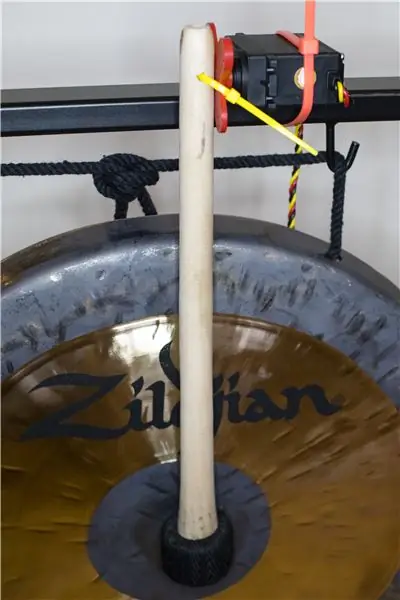
- Торхыг роторын гадаргуу дээр тавь. Дараа нь алхны босоо байрлалыг тохируулаарай, ингэснээр толгой (бидний гонгоор цохиж хийсэн хэсэг) нь гонгийн яг төв хэсэгт байх болно.
- Роторын голд хүрэх цэгийг харандаагаар тэмдэглээрэй. Энд бид алхыг моторт холбох цооног өрөмдөх болно.
- Тэмдэглэгдсэн цэг дээр алхаар цооног өрөмдөнө. Ротортой холбохын тулд ашиглахаар төлөвлөж буй цахилгаан товчны диаметртэй ойролцоо диаметртэй өрмийн бит ашиглана уу.
- Дээрх зурган дээр цахилгаан товч ашиглан роторт бэхлээрэй. Зип зангиа нь уян харимхай хөдөлгөөн хийх боломжийг олгодог тул цохиурыг хөдөлгүүрт шургуулахаас илүү сайн ажилладаг бөгөөд энэ нь байгалийн цохилтыг дуурайдаг.
Алхам 12: Робот Гонгоо туршиж үзээрэй

Моторыг гох самбар руу буцааж залгаарай. Шилжүүлэгчийг асааж асаах замаар робот гонгоо туршиж үзээрэй.
Нэмэлт алхам болгон та бүх цахилгаан эд ангиудыг хашлага дотор хийж, гоны хажуу талд наалдуулж болно. Энэ нь бүх зүйлийг эмх цэгцтэй байлгадаг. Хэрхэн хашаа барих талаар олон заавар байдаг: Энд нэг байна.
Алхам 13: Wemo болон IFTTT -ийг тохируулна уу

Бид одоо gong -ийг идэвхжүүлэх имэйлийн триггерийг тохируулахад бэлэн боллоо.
-
Wemo ухаалаг залгуурыг Белкиний өгсөн зааврын дагуу тохируулна уу.
- Дараа нь gong -ийн цахилгаан тэжээлийг Wemo ухаалаг залгуурт залгаарай
- Та Wemo -ийн цахилгаан товчийг гараар дарж тохиргоог туршиж үзэх боломжтой. Wemo залгуурыг асаах бүрт таны гонг унтрах ёстой.
- Ifttt.com хаягаар бүртгүүлж, https://platform.ifttt.com дээр ажиллаж байгаа эсэхийг шалгаарай (энд бид гох апплетаа бүтээх болно). Бидний зорилгоор төлбөртэй/түнш данс ашиглах шаардлагагүй.
- Эдгээр зааврын дагуу Wemo ухаалаг залгуураа IFTTT данстайгаа холбоно уу.
Алхам 14: Имэйл өдөөгчийг тохируулах (А хэсэг: Асаах)
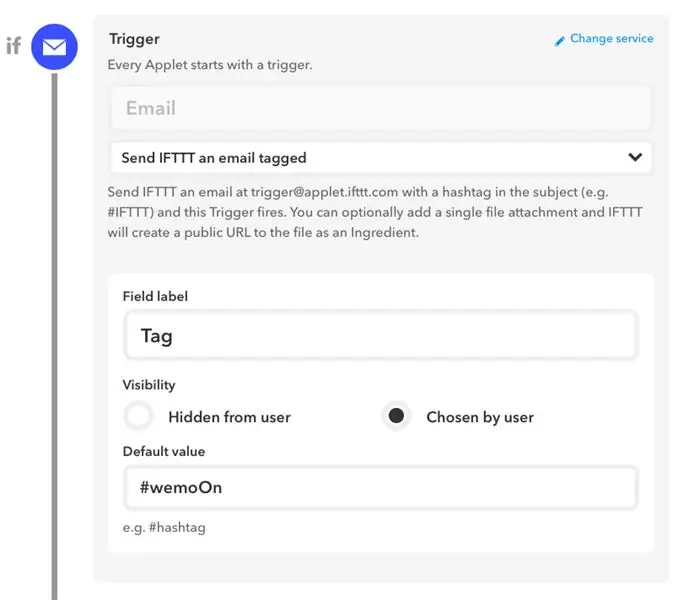
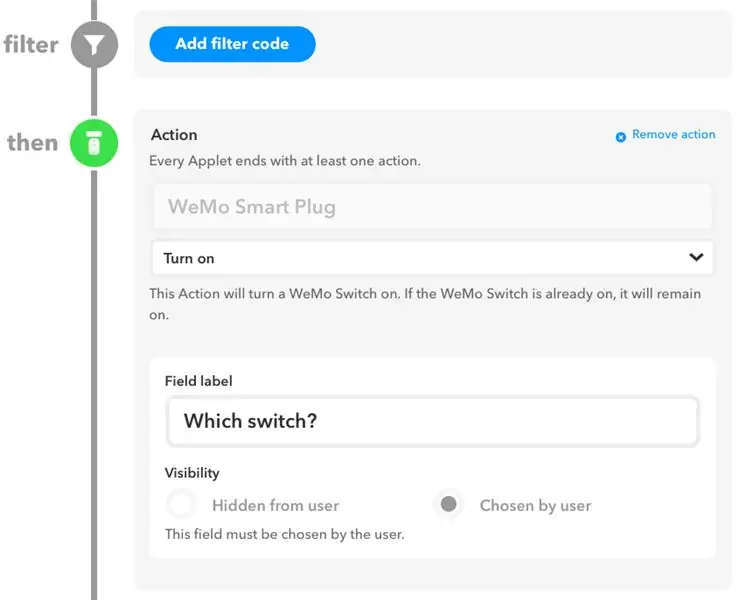
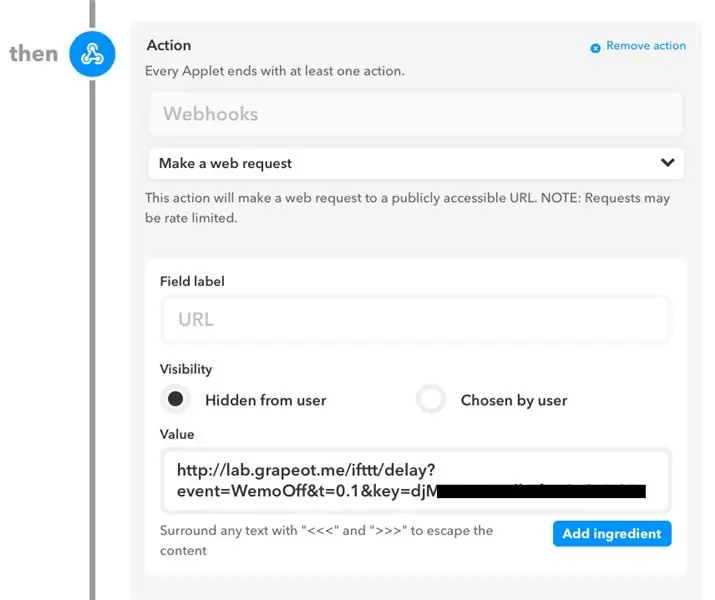
- Https://ifttt.com/services/maker_webhooks/setting… руу ороод "…/use/" дараа URL -ийн сүүлчийн хэсэг болох таны түлхүүрийг олоорой - Бид энэ түлхүүрийг дараа нь шаардах болно.
- Https://platform.ifttt.com/maker/ хаягаар орж "Шинэ апплет" дээр дарна уу.
- Триггерийн хувьд "Имэйл", "IFTTT хаягтай имэйл илгээх" -ийг сонгоно уу. Дараа нь тагны утгыг #WemoOn гэж тохируулна уу
- Дараа нь "Wemo Smart Plug" -ыг үйлчилгээ болгон, "On" -г үйлдлээр сонгоно уу.
-
Эцэст нь хоёр дахь үйлдлийг нэмж, "Webhooks" -ыг үйлчилгээ болгон, "Вэб хүсэлт гаргах" -ыг үйлдлээр сонгоно уу.
- URL талбарын шошгыг дараах байдлаар тохируулна уу: https://lab.grapeot.me/ifttt/delay?event=WemoOff&t=0.1&key= Дээрх 1 -р алхамаас авсан түлхүүр.
- Агуулгын төрөл талбарын шошгыг Текст/Энгийн болгож тохируулна уу
- Дууссаны дараа апплетыг хадгална уу.
- "IFTTT.com дээр үүнийг идэвхжүүлэх" дээр дараад асаана уу
ТАЙЛБАР: 4 -р алхам дахь URL нь вэб үйлчилгээнээс Wemo Smartplug -ийг хойшлуулсны дараа унтраахыг хүсэх боломжийг бидэнд олгодог. Манай найзаас дэлгэрэнгүй мэдээллийг эндээс авна уу:
Алхам 15: Имэйл өдөөгчийг тохируулах (В хэсэг: Хойшлох унтраах)
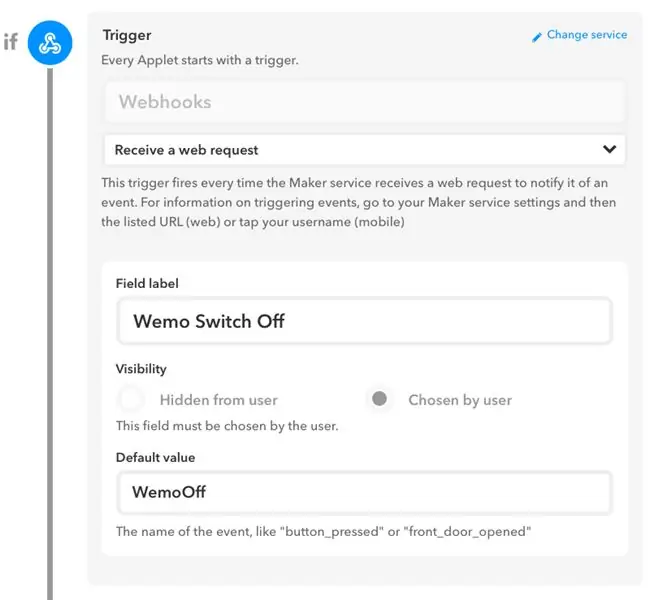
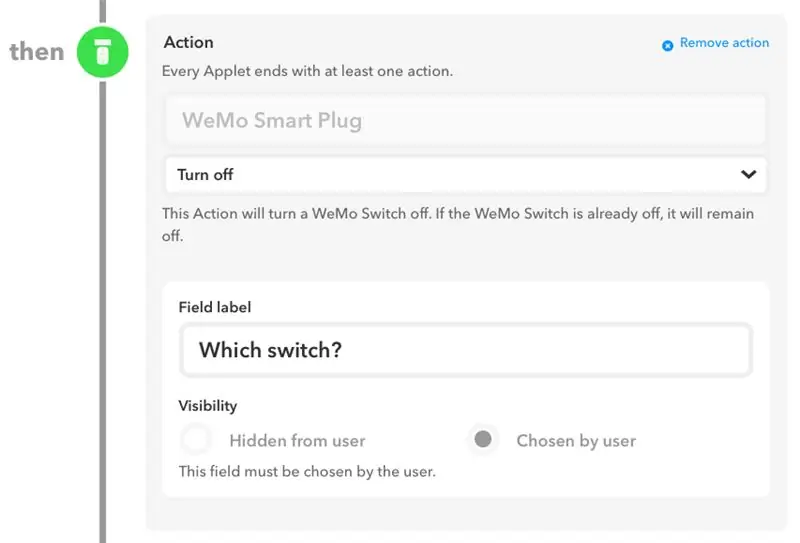
Манай имэйлийн гох нь Wemo ухаалаг залгуурыг асааж, алх нь гоныг цохисны дараа бид одоо Wemo -г унтраах болно. Үүний тулд хоёр дахь апплет хэрэгтэй болно.
- Https://platform.ifttt.com/maker/ хаягаар орж "Шинэ апплет" дээр дарна уу.
- Trigger -ийн хувьд "Webhooks" -ыг үйлчилгээ болон "Вэб хүсэлт гаргах" -ыг сонгоно уу. Дараа нь анхдагч утгыг "WemoOff" гэж бичнэ үү.
- Үйлдлийн хувьд "Wemo Smart Plug" -ыг үйлчилгээ болгон, "Off" -г үйлдлээр сонгоно уу.
- Дууссаны дараа апплетыг хадгална уу.
- "IFTTT.com дээр үүнийг идэвхжүүлэх" дээр дараад асаана уу
Манай Wemo нь IFTTT хэрэглэгчийн данстай холбоотой имэйл хаягийг ашиглан IFTTT руу имэйл илгээсэний дараа удалгүй асаах, унтраахаар тохируулагдсан болно. [email protected] руу "#WemoOn" гэсэн гарчигтай имэйл илгээж үзээрэй. Таны гарч буй имэйл хаяг нь IFTTT данс тохируулахад ашиглагдаж байгаа эсэхийг шалгаарай. Wemo Smart Plug нь хэсэг хугацааны дараа асаж, унтрах ёстой. Илүү дууны эффект авахын тулд гонг холбоно уу:)
Алхам 16: Wemo -ийг өдөөдөг IFTTT имэйл хаягийг өөрчлөх
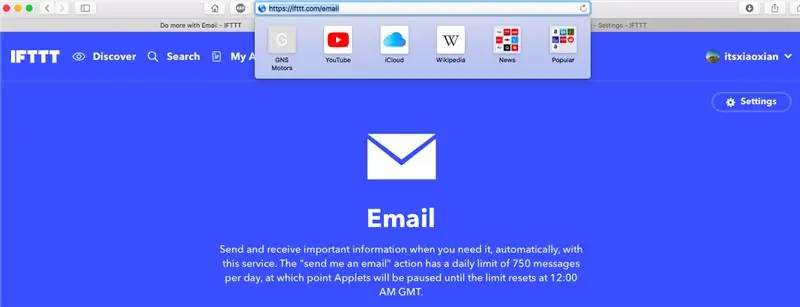
Бид IFTTT имэйлд суурилсан апплетийг идэвхжүүлэхийн тулд өөр имэйл хаяг хүсч магадгүй юм. Жишээлбэл, бид SalesForce эсвэл өөр CRM -ийг [email protected] руу шууд имэйлээр илгээж, манай gong системийг ажиллуулахыг хүсч болно. Энэ имэйл нь манай хэрэглэгчийн бүртгэлийн имэйлээс өөр байх болно.
IFTTT нь үйлдлийн триггер гэж хүлээн зөвшөөрсөн имэйл хаягаа өөрчлөхийн тулд https://ifttt.com/email хаягаар орж "Тохиргоо" дээр дарна уу.
Алхам 17: Имэйлийн автомат дохио / өдөөгчийг тохируулах
Эцэст нь бид манай gong системийг өдөөх автомат имэйлийн үйл явдлыг тохируулах шатандаа явж байна. Хэд хэдэн сонголтыг авч үзье.
-
Борлуулалтын баярыг тэмдэглээрэй: Та борлуулалтаа хөрвүүлэх эсвэл SalesForce дахь боломжийг хаах үед имэйлээ унтраа.
- Үүнийг хийхийн тулд хар тугалга хөрвүүлэх үед имэйлийг унтраадаг Salesforce ажлын урсгалын дүрмийг тохируулна уу. Таны имэйлийн загвар нь "#WemoOn" гарчигтай мөрийг [email protected] руу илгээсэн эсэхийг шалгаарай.
- Ажлын урсгалын дүрмийг ашиглан SalesForce дээр имэйлийг хэрхэн автоматаар өдөөх тухай ерөнхий заавар энд байна. Дахин хэлэхэд SalesForce -аас илгээгчийн имэйл хаягийг таны IFTTT имэйл апплет хаягаар тохируулсан эсэхийг шалгаарай, эс тэгвээс IFTTT юу хийхээ мэдэхгүй байна.
-
Дууссан даалгаврыг тэмдэглэх: Төсөл эсвэл ажил дууссаны дараа имэйлийг унтраа.
- Үүнийг хийхийн тулд та Zapier гэх мэт үйлчилгээг ашиглаж, төслийн менежментийн хэрэгсэлд тодорхой үйл явдал тохиолдоход имэйл илгээх боломжтой.
- Жишээлбэл, энэ Trello - Email Zap нь Trello -ийн даалгаврыг дуусгах баганад шилжүүлэх бүрт имэйл илгээх боломжтой.
Эдгээр нь зөвхөн зарим санаанууд юм. Бидний бүтээсэн зүйл бол имэйлээр өдөөгддөг GONG робот юм. Таны автомат имэйлийг хэзээ, хэрхэн илгээх нь зэрлэг карт юм. Баяртай!
Зөвлөмж болгож буй:
LED гэрэл, дуу чимээ бүхий DIY зохион бүтээгч ART төслийн санаа: 3 алхам

LED гэрэл ба дууны тусламжтайгаар DIY зохион бүтээгч ART төслийн санаа: Энэ видеонд би LED зурвас, дуу ашиглан гэртээ өвөрмөц урлагийн төсөл хэрхэн хийхийг танд үзүүлэх болно
Эхлэгчдэд зориулсан Arduino/Android, кодлох шаардлагагүй - Өгөгдөл ба хяналт: 15 алхам

Arduino/Андройд Андройд, кодлох шаардлагагүй - Мэдээлэл ба хяналт: 2019 оны 4 -р сарын 23 -ны өдрийг шинэчилнэ үү - Зөвхөн Arduino millis () ашиглан огноо/цагийн графикийг үзэхийн тулд Millis () ба PfodApp ашиглан Arduino Огноо/Цагийн зураглал/Бүртгэлийг үзнэ үү Хамгийн сүүлийн үеийн үнэгүй pfodDesigner V3 .0.3610+ нь өгөгдлийг огноо, цагтай харьцуулахын тулд Arduino -ийн бүрэн ноорог үүсгэсэн
Төслийн эцсийн 3ESO Grua: 4 алхам

Төслийн эцсийн 3ESO Grua: Hola, em dic Iván i aquest es el meu projecte final de tecnologia en 3r E.S.O.En aquest projecte em de fera una grua que pugui agafar un объектe en un punt A i transportar-lo fins el punt B
Adafruit Feather NRF52 гаалийн хяналт, кодлох шаардлагагүй: 8 алхам (зурагтай)

Adafruit Feather NRF52 гаалийн хяналт, кодлох шаардлагагүй: 2019 оны 4 -р сарын 23 -ны өдрийг шинэчлэх - Зөвхөн Arduino millis () ашиглан огноо/цагийн графикийг үзэхийн тулд Millis () ба PfodApp ашиглан Arduino Date/Time Plotting/Logging -ийг үзнэ үү Хамгийн сүүлийн үеийн үнэгүй pfodDesigner V3.0.3610+ үүсгэсэн Өгөгдөл, огноо, цагийг харьцуулахын тулд Arduino -ийн ноорог зургийг бөглөнө үү
Stepper Driver эцсийн төслийн модуль: 5 алхам

Stepper Driver төслийн төслийн эцсийн модуль: Маркиз Смит, Питер Мое-Ланж нар
